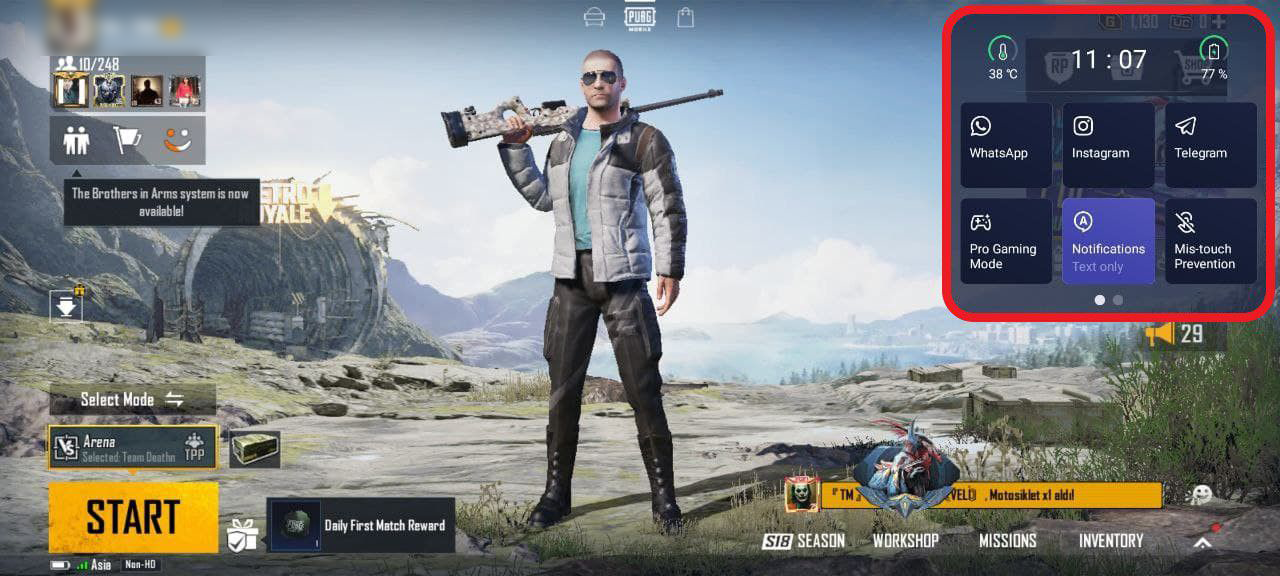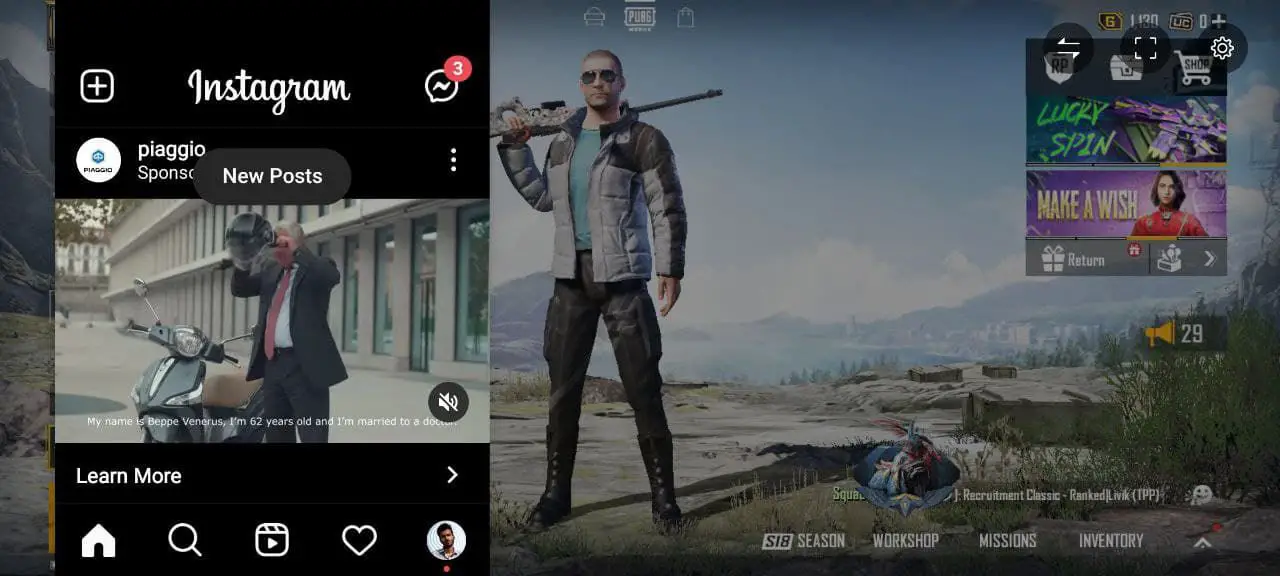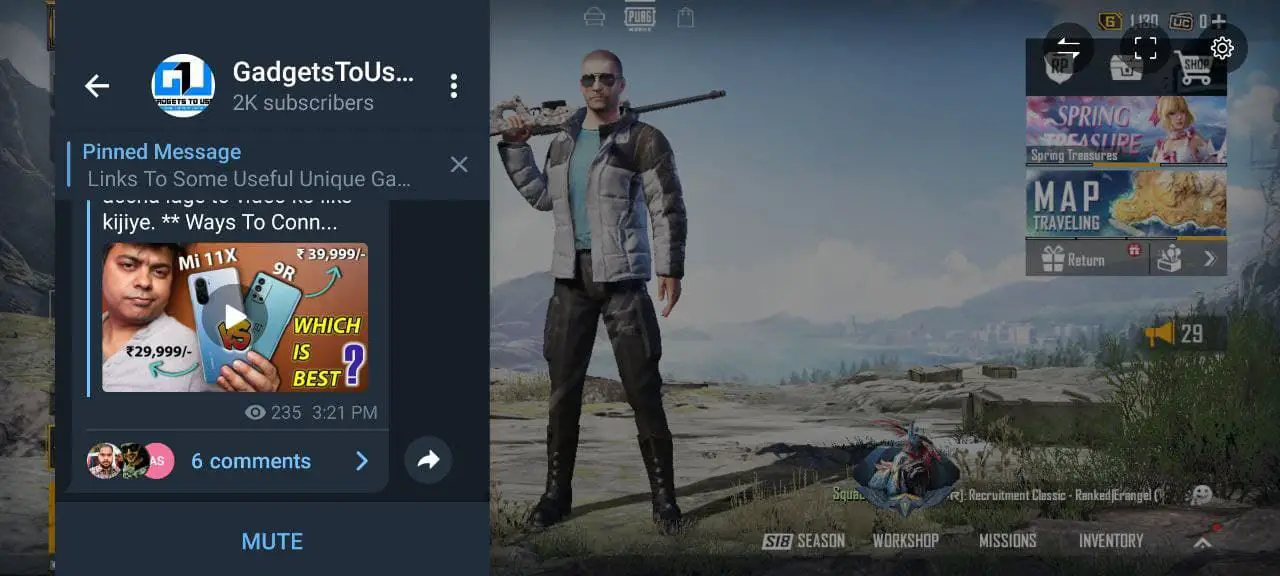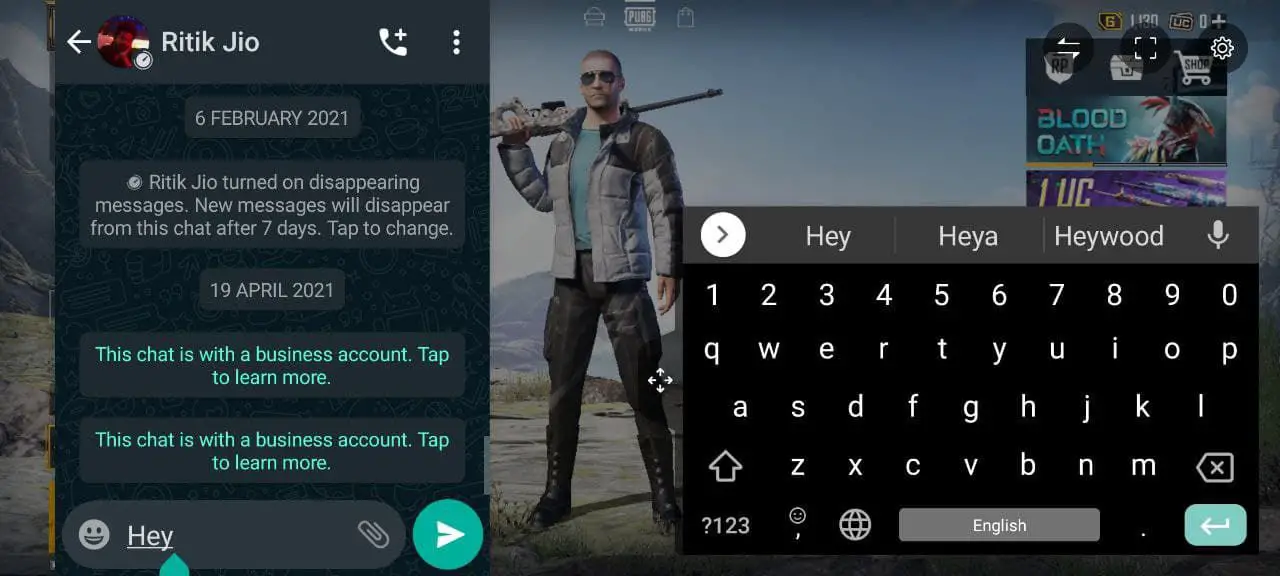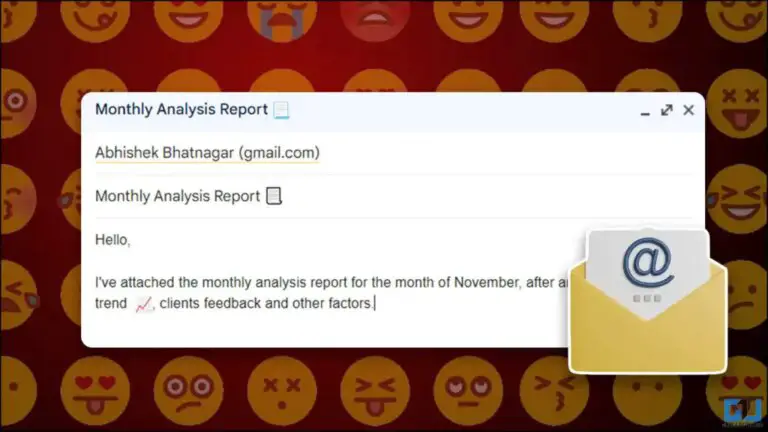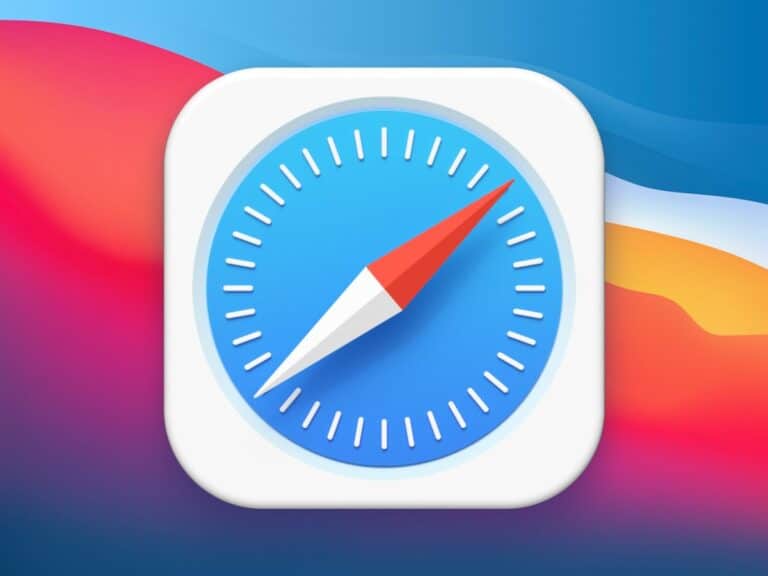2 sätt att använda det flytande fönstret på OnePlus -telefoner
Vill du använda appar i OnePlus -telefonens flytande fönster? Tja, om du är någon som gillar att multitaska eller vill använda appar i ett mindre fönster kan du enkelt göra det på din OnePlus -enhet som kör OxygenOS. I den här artikeln erbjuder vi dig två olika sätt att göra det använda det flytande fönstret på OnePlus -smartphones.
Relaterat | OnePlus 9R GCam: Hur man laddar ner och installerar Google -kameran
Använd det flytande fönstret på OnePlus -telefoner
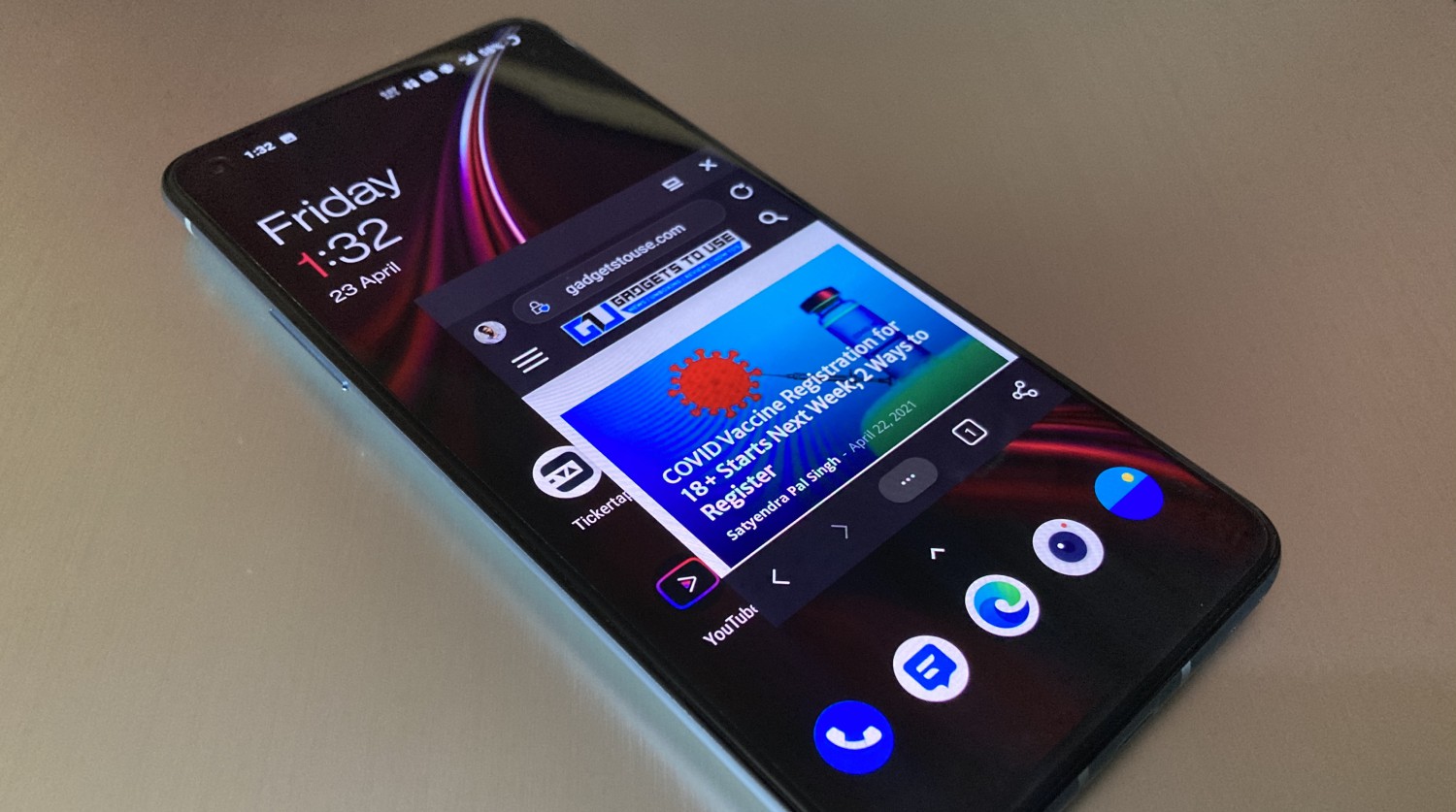
Metod 1 - Använda Windows Freeform
Du kan aktivera flytande fönster på din OnePlus-telefon via Windows-alternativet i fri form dolt i utvecklaralternativ. Detta kräver en trestegsprocess, som visas nedan.
Aktivera utvecklaralternativ
- ouvert Parametrar på din OnePlus -telefon.
- Bläddra ner och tryck på Om telefonen.
- Tryck på Bygga nummer Sju gånger.
- När du uppmanas anger du PIN -koden för låsskärmen för att aktivera utvecklaralternativ.
Aktivera Freeform Windows i utvecklaralternativ
- Återgå till Parametrar hemsida.
- Klicka här systemet.
- Tryck på på nästa skärm Utvecklaralternativ.
- Rulla nu ner till " Aktivera fönster i fri form. "
- Aktivera växeln. Stäng inställningarna.
Använd appar i ett flytande fönster
- Svep uppåt och håll kvar för nyligen tillämpningar skärmen.
- Här, tryck länge på appen du vill använda i ett flytande fönster.
- När alternativen visas klickar du på Fri form.
Programmet öppnas nu i ett litet flytande fönster på skärmen. Du kan dra det flytande fönstret eller ändra storlek på programmet genom att nypa kanterna. Observera att inte alla program stöder friformsfönster. Dessutom kanske vissa applikationer inte fungerar korrekt.
Metod 2 - Använda spelläge (WhatsApp, Telegram och Instagram)
OxygenOS levereras med ett särskilt spelläge för att förbättra den övergripande upplevelsen medan du spelar. Intressant nog låter det dig också använda appar som WhatsApp, Telegram och Instagram i ett flytande fönster.
Spelläget aktiveras automatiskt när du öppnar ett spel som läggs till i spelutrymmet. Du kan lägga till spel i listan via appen "Spel" på din telefon. När de väl har lagts till kommer du åt dessa appar i ett flytande fönster med hjälp av spelverktygslådan enligt följande:
- Öppna spelet du vill spela.
- Se till att det läggs till i spelutrymmet - uppspelningsläget aktiveras automatiskt.
- Svep in från det övre vänstra eller högra hörnet Bord skärmen för att växla spelverktygslådan.
- Du kommer nu att se alternativ för WhatsApp, Instagram, Telegram och andra spelfunktioner.
- Tryck på någon av apparna för att öppna dem i ett flytande fönster utan att lämna spelet.
Med hjälp av spellägets flytande fönsterfunktion kan du kontrollera din Instagram eller läsa och svara på meddelanden på WhatsApp och Telegram utan att störa ditt spel. Tyvärr stöds bara dessa tre appar för tillfället.
Alternativet Floating Window i spelläge är endast tillgängligt på OnePlus 9, OnePlus 8, OnePlus 7 och OnePlus 6 -serien, följt av North. Du hittar den inte på OnePlus 5T eller äldre modeller.
Anmärkningar: På vissa modeller kan du uppleva konstiga bildformatproblem när du tittar på berättelser när du normalt öppnar Instagram efter att ha använt det i ett flytande fönster. För att lösa problemet, tvinga avsluta Instagram -appen och öppna den igen.
Slutsats - Multitasking med flytande appar på OnePlus
Det handlade om hur du använder det flytande fönstret för multitasking på din OnePlus -smartphone. Vi provade det på OxygenOS 11, så det borde fungera bra på alla OnePlus -telefoner som kör den senaste programvaran, inklusive OnePlus 7 -serien, OnePlus 8 och den nyare OnePlus 9, OnePlus 9R och OnePlus 9 Pro. Prova och låt mig veta din erfarenhet i kommentarerna nedan.